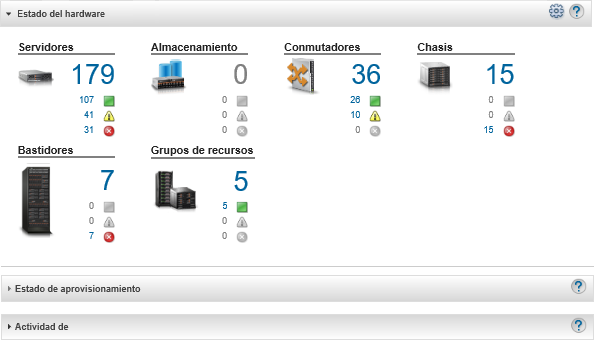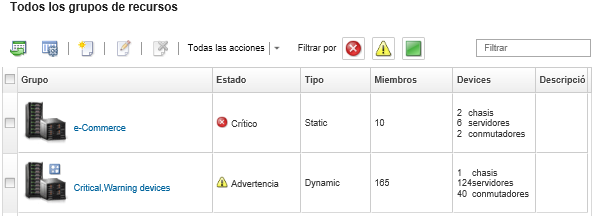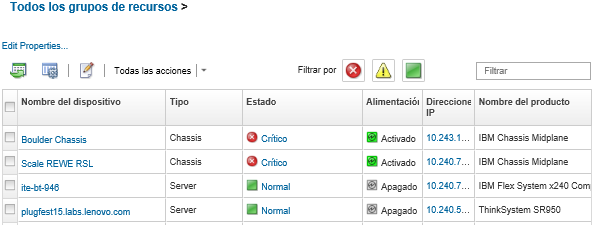Puede ver el estado de todos los dispositivos gestionados en un grupo de recursos.
Procedimiento
Lleve a cabo los pasos siguientes para ver el estado de los dispositivos en un grupo de recursos.
- En la barra de menús de Lenovo XClarity Administrator, haga clic en . Se muestra la página del panel con una descripción general y el estado de todos los dispositivos gestionados y otros recursos, incluidos los grupos de recursos.
- En la barra de menús de XClarity Administrator, haga clic en . Aparecerá la página Todos los grupos de recursos.
La página Todos los grupos de recursos genera una lista de cada grupo de recursos, incluido el nombre del grupo, el número de dispositivos gestionados que están en el grupo y el estado del dispositivo que tiene la máxima gravedad en el grupo.
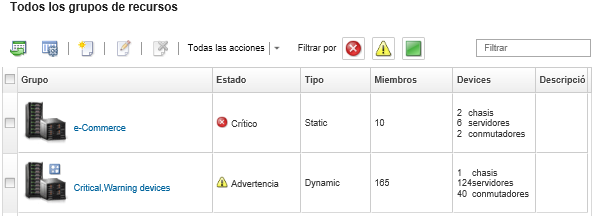
Desde esta página puede llevar a cabo las siguientes acciones:
Cree un nuevo grupo de recursos (consulte Creación de un grupo de recursos dinámico y Creación de un grupo de recursos estático)
Edite la pertenencia a grupos al seleccionar un grupo y, posteriormente, al hacer clic en el icono Editar ( ).
).
Edite las propiedades de grupo al seleccionar el grupo y al hacer clic en .
Quite un grupo de recursos al seleccionar un grupo y al hacer clic en el icono Eliminar ( ).
).
Eliminar un grupo solo elimina la definición de mismo. No afecta a los dispositivos que lo componen.
Exporte información detallada acerca de todos los dispositivos en uno o varios grupos de recursos en un archivo CSV al hacer clic en el icono Exportar ( ).
).
- Desde la página Todos los grupos de recursos , haga clic en el nombre de la columna Grupos para mostrar la lista de dispositivos de ese grupo.
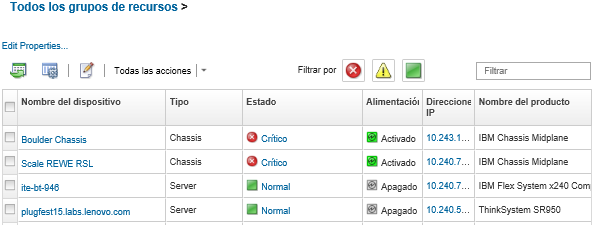
Desde esta página puede llevar a cabo las siguientes acciones:
Agregue o quite dispositivos en un grupo de recursos estático al hacer clic en el icono Editar ( ).
).
Visualice información detallada acerca de un dispositivo específico en el grupo de recursos al hacer clic en el nombre del dispositivo en la columna Nombre de dispositivo.
Exporte información detallada acerca de todos los dispositivos en uno o varios grupos de recursos en un archivo CSV al hacer clic en el icono Exportar ( ).
).
 )
) )
) )
)